
Začenši od Windows 10 različice 1903, operacijski sistem je dobil novo svetlo temo, ki spremeni barvo v belo v meniju Start, opravilni vrstici in akcijskem centru z akrilnimi učinki. Poleg tega je bila stran Barve v aplikaciji Možnosti posodobljena, da bi dodali nabor novih možnosti za prilagoditev videza..
Microsoft novo temo opisuje na naslednji način.
Ker smo predstavili izbiro med svetlim in temnim videzom sistema Windows 10, smo slišali povratne informacije, ki zahtevajo natančnejšo ločitev med temi možnostmi. Ko izberete »Svetloba« pod »Možnosti« → »Personalizacija« → »Barve«, pričakujemo, da bo sistemska barva svetlejša. In preden tega ni bilo - opravilna vrstica in še veliko več je ostalo temno. Če izberete Light, bodo vsi sistemski vmesniki zdaj svetli. To vključuje opravilno vrstico, meni Start, Akcijski center, tipkovnico na dotik itd..
Posodobljena aplikacija Nastavitve vam omogoča hitro preklapljanje med temnimi in svetlimi temami tako za sistemske vmesnike kot za običajne aplikacije, lahko svetlobni ali temni način uporabite samo v sistemu in posebej konfigurirate aplikacije. Tukaj je, kako to storiti..
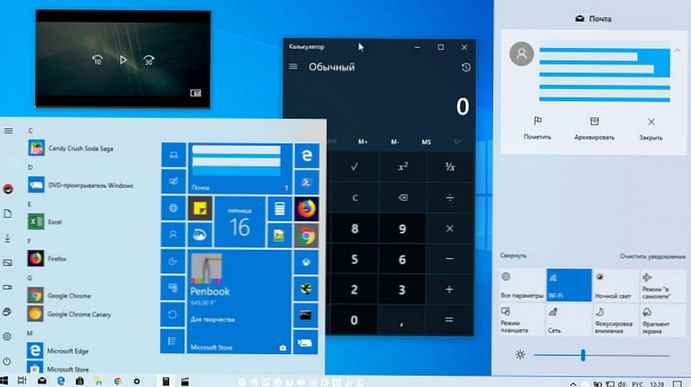
Če želite omogočiti temo Windows Light, sledite tem korakom:.
- Odpri aplikacijo "Možnosti", s klikom na ikono zobnika v meniju Začni ali pritisnite Win + I.
- Pojdite na razdelek "Personalizacija" → "Teme".
- Z desno miškino tipko kliknite element "Windows luč", tema velja takoj.
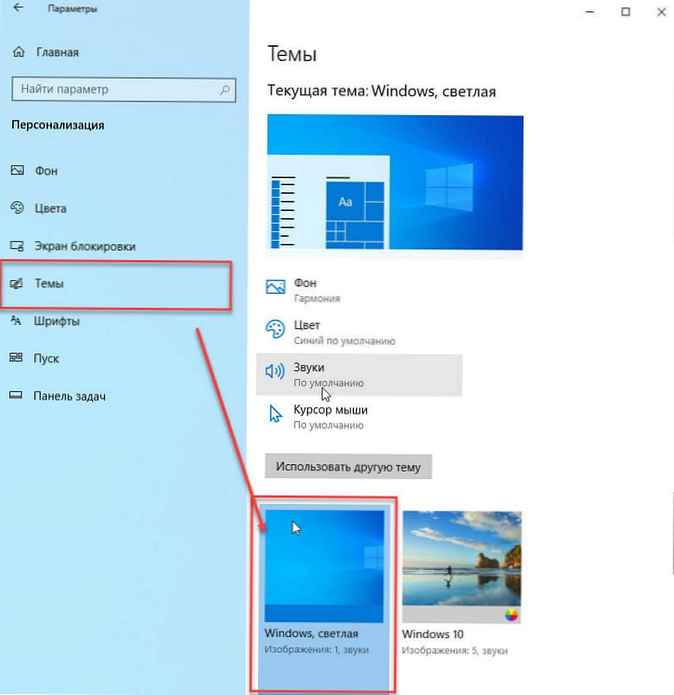
Ta parameter bo spremenil barvo celotnega sistema v svetlobo in dodal nova ozadja za namizje Windows 10. Če so vam nova nova ozadja všeč, jih lahko prenesete tukaj: Prenesite Windows 10 Light Wallpaper
Kadar koli se lahko vrnete na privzeto temo sistema Windows 10, ki se preprosto imenuje "Windows".
Lahko pa tudi novo temo "windows light" omogočite z drugo metodo:
- Če predpostavimo, da je na pogon C: nameščen sistem Windows, pritisnite Win + R in vnesite pogovorno okno Teči:
C: \ Windows \ viri \ teme
- V mapi teme poiščite in dvokliknite datoteko teme Windows z imenom "Luč ".
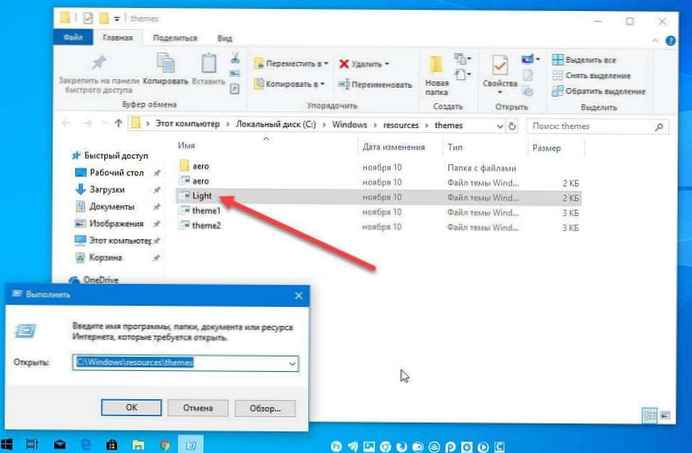
Izberite možnost Barva v sistemu Windows 10.
- Odpri "Možnosti".
- Pojdite na razdelek Personalizacija → Barve".
- Na desni strani odseka "Izberi barvo" na spustnem seznamu izberite želeno barvo. Izbirate lahko
- Svetlo
- Temno
- Prilagodljiv
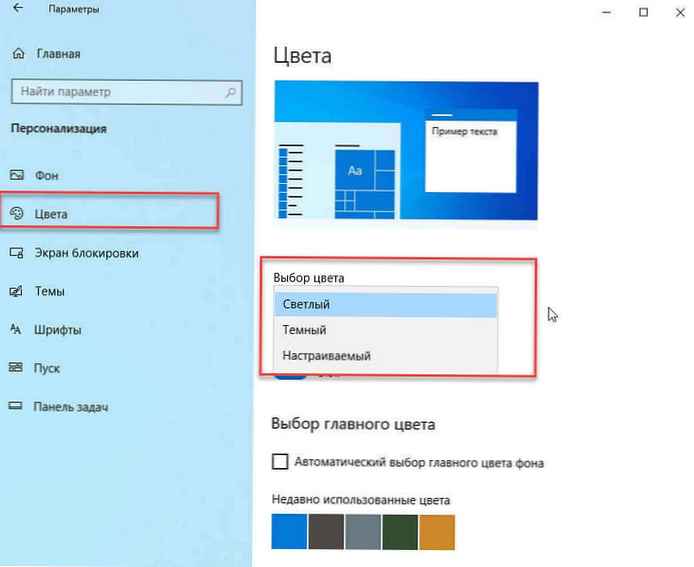
Izbira možnosti Prilagodljiv, Za vmesnik sistema Windows 10 lahko individualno konfigurirate način Temno ali Svetlo in za aplikacije Temni ali Svetli.
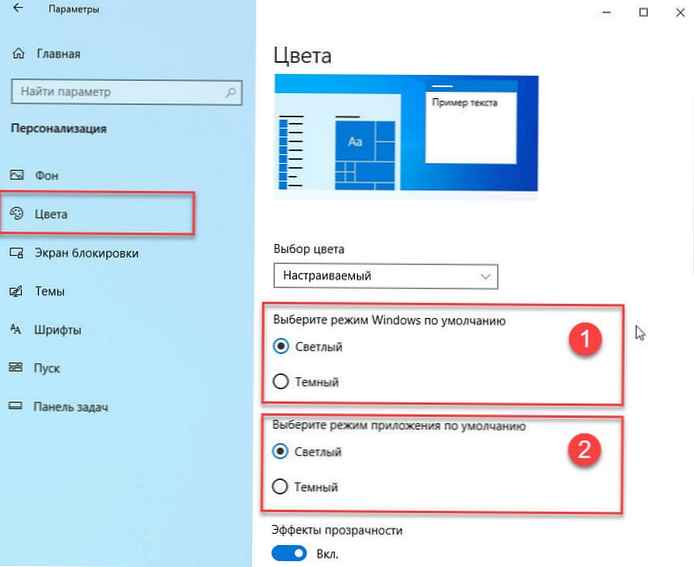
To je vse.











